Dicter du texte sur l’iPod touch
Sur l’iPod touch, vous pouvez dicter du texte au lieu de le taper.
Remarque : la dictée n’est pas disponible dans toutes les langues et dans tous les pays ou toutes les régions, et ses fonctionnalités peuvent varier.
Activer l’option Dictée
Accédez à Réglages
 > Général > Clavier.
> Général > Clavier.Activez l’option Activer Dictée.
Dicter du texte
Touchez
 sur le clavier à l’écran, puis parlez.
sur le clavier à l’écran, puis parlez.Si vous ne voyez pas
 , vérifiez que l’option « Activer Dictée » est activée dans Réglages
, vérifiez que l’option « Activer Dictée » est activée dans Réglages  > Général > Clavier.
> Général > Clavier.Lorsque vous avez terminé, touchez
 .
.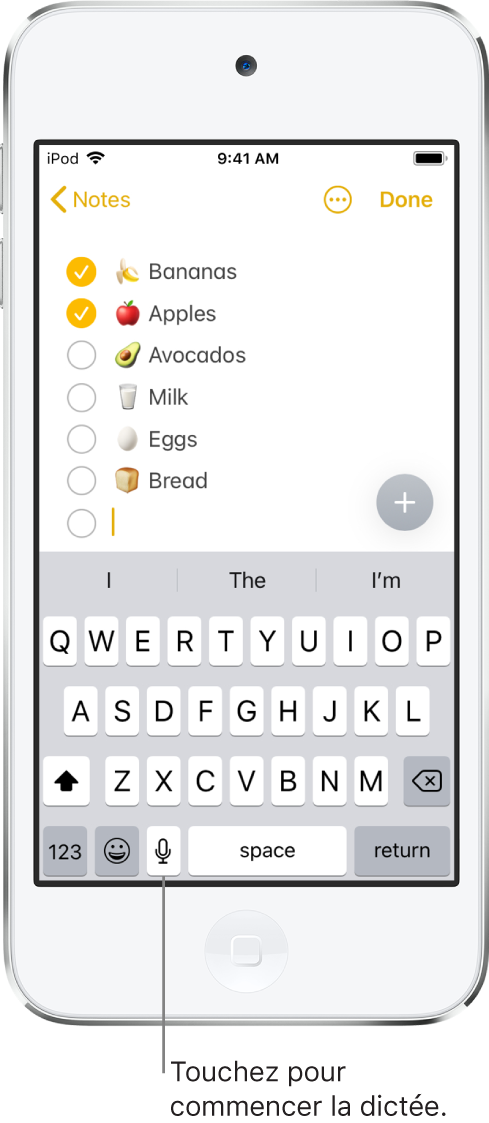
Pour insérer du texte en dictant, touchez l’endroit d’insertion, puis touchez ![]() . Vous pouvez également remplacer le texte sélectionné en dictant.
. Vous pouvez également remplacer le texte sélectionné en dictant.
Ajouter un signe de ponctuation ou mettre en forme du texte
Pendant que vous dictez du texte, dites le nom du signe de ponctuation ou de l’option de mise en forme.
Par exemple, « Chère Caroline virgule le code se trouve dans l’e-mail point » donne le texte suivant « Chère Caroline, le code se trouve dans l’e-mail. » Les commandes de ponctuation et de mise en forme incluent les éléments suivants :
point
virgule
point d’exclamation
point d’interrogation
symbole du dollar
ouvrir la parenthèse … fermer la parenthèse
ouvrir les guillemets … fermer les guillemets
nouveau paragraphe
à la ligne
deux points
point-virgule
en maj, pour mettre en majuscule le premier caractère du mot suivant
activer maj … annuler maj, pour mettre en majuscule le premier caractère de chaque mot
toutes maj, pour mettre en majuscule tous les caractères du mot suivant
activer toutes maj … annuler toutes maj, pour mettre en majuscule tous les caractères des mots compris entre les deux commandes
activer min … annuler min, pour mettre en minuscule tous les caractères des mots compris entre les deux commandes
pas d’espace, pour éliminer l’espace entre deux mots (disponible pour certaines langues uniquement)
activer pas d’espace…désactiver pas d’espace, pour coller une série de mots sans espaces (disponible pour certaines langues uniquement)
smiley souriant, pour insérer :-)
smiley triste, pour insérer :-(
smiley clin d’œil, pour insérer ;-)
mot dièse